Kokoelma näppäimistösovelluksia teknisille ohjelmoijille puhelimissa

Nämä näppäimistösovellukset auttavat käyttäjiä käyttämään tietokoneen toimintoja suoraan Android-puhelimellasi

Puhelimen oletusnäppäimistön lisäksi näppäimistösovellukset , kuten Laban Key , Gboard ,... tuovat käyttäjille monia muita hyödyllisiä ominaisuuksia. Varsinkin Googlen Gboard-näppäimistösovelluksen avulla käyttäjät kokevat paljon enemmän mukautusominaisuuksia kuin oletusnäppäimistö, haku- ja syöttöominaisuuksilla sekä suurella tarkkuudella.
Ja tähän uuteen versioon Gboard-sovellus on lisännyt Mini Stickers -ominaisuuden, joka luo hymiöitä oman selfieesi perusteella. Gboard käyttää koneoppimisteknologiaa ja tekoälyä valokuviesi analysointiin ja siten useiden eri tyylisten hymiöiden luomiseen. Opitaan Tips.BlogCafeITin avulla käyttämään Mini-tarroja Gboardissa alla olevassa artikkelissa.
Ohjeet tarrojen luomiseen Gboardin selfie-kuvista
Vaihe 1:
Ensinnäkin sinun on päivitettävä tai ladattava sovellus uusimmalla versiolla alla olevasta linkistä.
Vaihe 2:
Kun asennus on valmis, käyttäjät pääsevät laitteen asetuksiin valitsemalla Yleiset asetukset . Valitse tässä käyttöliittymässä Näppäimistön asetukset -osio . Valitse Näppäimistö- osio .
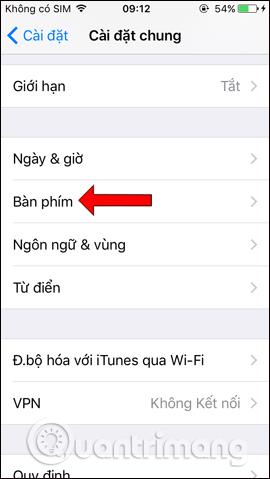
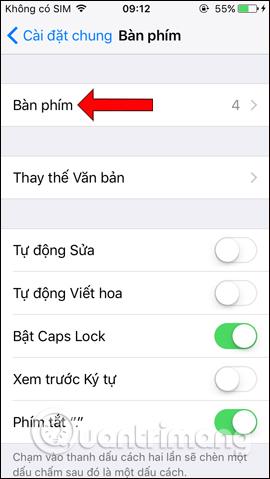
Vaihe 3:
Napsauta seuraavaksi Lisää uusi näppäimistö…. valitse sitten Gboard-näppäimistö .
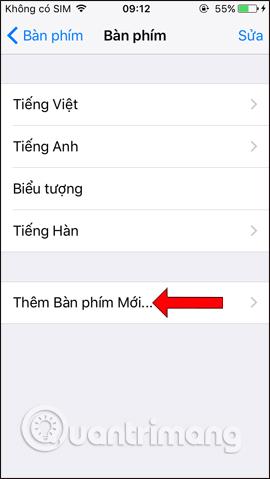 |
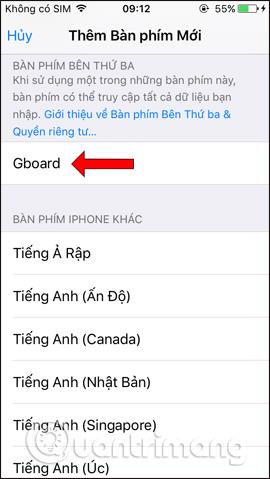 |
Näemme nyt Gboardin laitteen näppäimistössä. Napsauta Gboardia ja ota Full Access -tila käyttöön . Nyt järjestelmä pyytää käyttäjää vahvistamaan uudelleen, napsauta Salli .
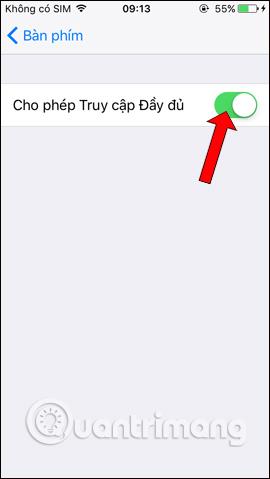 |
 |
Vaihe 4:
Käytä sovellusta ja sinua pyydetään vaihtamaan Gboard-näppäimistöön. Napsauta maapallokuvaketta ja valitse Gboard . Tämä on sovelluksen pääkäyttöliittymä, napsauta Tarrat- osaa .
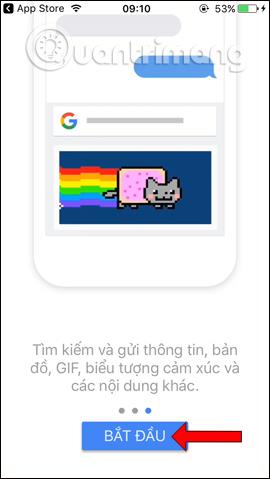 |
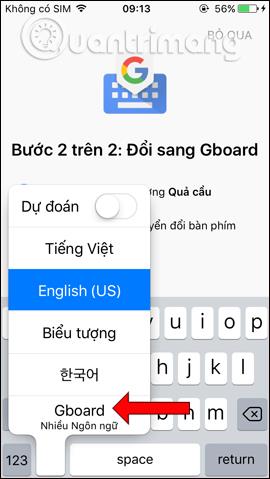 |
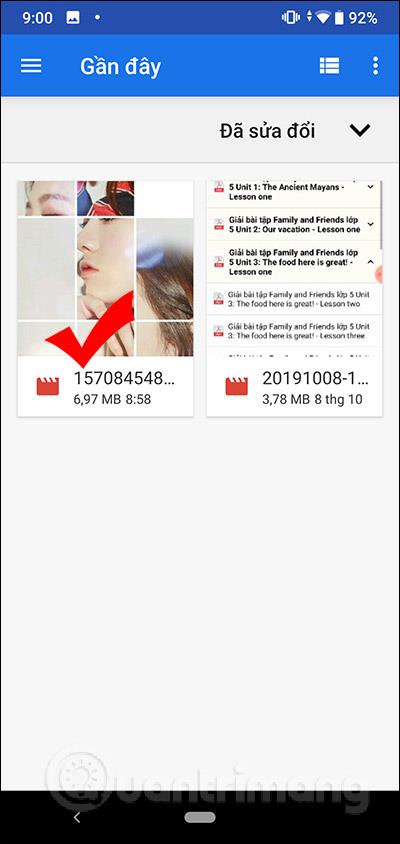 |
Vaihe 5:
Uudessa käyttöliittymässä on minitarrapaketti -osio, napsauta Luo-painiketta . Hyväksy, että sovellus käyttää laitteen kamerasovellusta, napsauta OK .
Selfie-kuvauksen käyttöliittymä tulee näkyviin. Ota kuva kasvoistasi niin, että se sopii näytön oikeaan neliön muotoiseen kehykseen, jotta sovellus voi analysoida kasvosi.
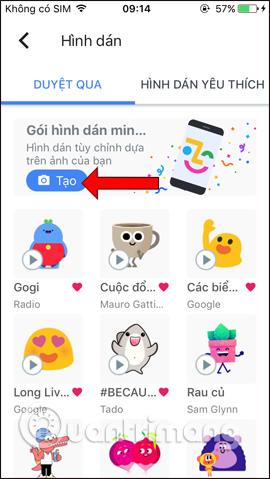 |
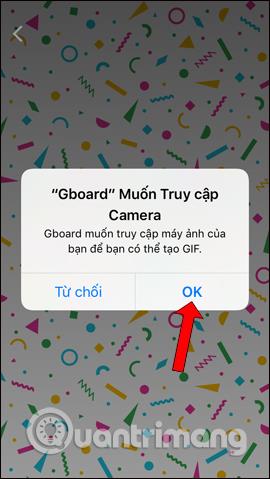 |
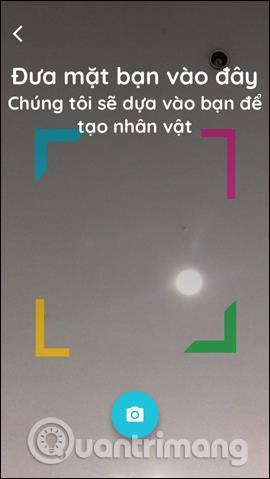 |
Vaihe 6:
Kun olet ottanut valokuvan, odota muutama sekunti, että sovellus analysoi. Jos tapahtuu virhe, saat ilmoituksen ja sinua pyydetään ottamaan kuva uudelleen. Jos valokuva on otettu onnistuneesti, sovellus tarjoaa 2 erilaista avataria, joissa on mukautuksia jokaiselle tarrakuvalle. Napsauta Mukauta .

Vaihe 7:
Jokaisessa tarrassa käyttäjät voivat muokata haluamallaan tavalla eri tyylisiä osia, kuten kasvoja, hiuksia, silmiä.
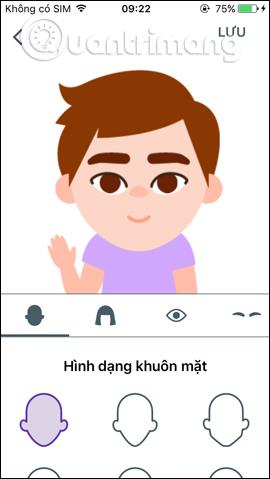
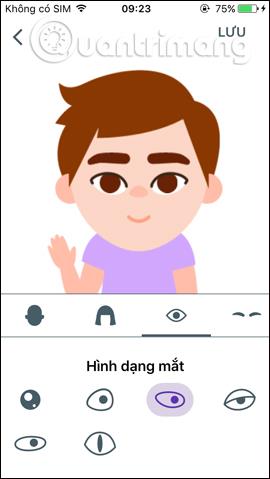
Jatka molempien edustavien tarrakuvien muokkaamista. Kun muokkaus on valmis, tallenna muutokset napsauttamalla Tallenna .
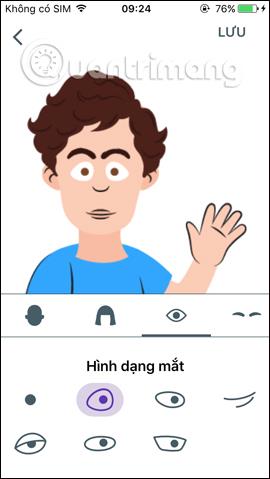 |
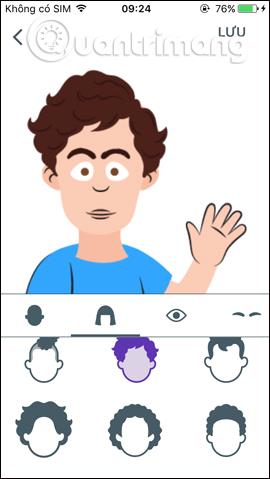 |
Vaihe 8:
Paina taaksepäin osoittavaa nuolta, niin näet 2 täydellistä tarraa, kun olet muokannut haluamallasi tavalla. Napsauta oikeassa yläkulmassa olevaa Valmis-painiketta . Sinulla on siis omasta selfiestäsi luotu tarrapaketti.
Hallintaliittymässä on Mukauta-painike, jos käyttäjä haluaa muokata lisää, ja roskakorikuvake luodun tarran poistamiseksi.
 |
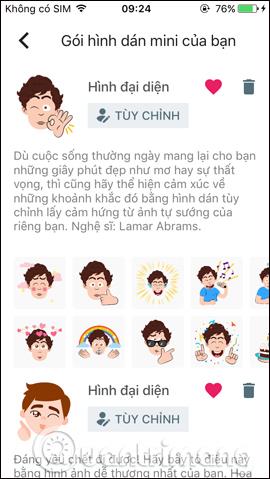 |
Vaihe 9:
Avaa nyt viestisovellus tai mikä tahansa muokkaussovellus, niin näet, että Gboard-näppäimistö on jo käytössä. Napsauta alla olevaa stciker-kuvaketta . Näet sitten muokkausvaihtoehdot, napauta emoji-kuvaketta .
 |
 |
Nyt käyttäjät näkevät aiemmin luomansa tarrapaketin, jossa on 2 erityyppistä edustajaa. Pyyhkäise vasemmalle tai oikealle valitaksesi tarran tyyppi, jota haluat käyttää.
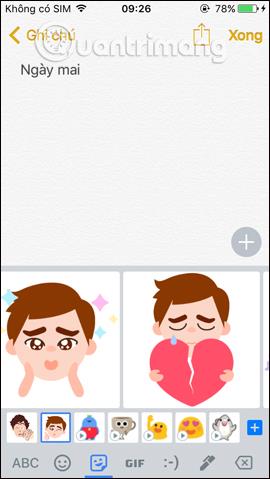 |
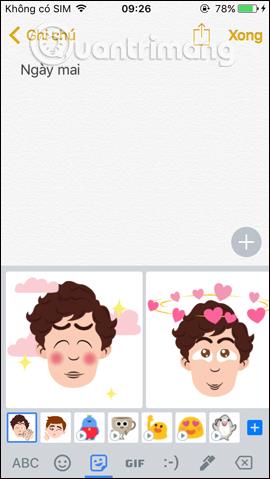 |
Vielä yksi mielenkiintoinen ominaisuus, jonka Gboard tuo käyttäjille. Tarrat perustuvat kasvoihisi, jolloin niistä luodaan ensin ääriviivat, jonka jälkeen käyttäjä jatkaa muokkaamista haluamallaan tavalla. Luomasi tarrat tallennetaan Gboardiin käyttöä varten.
Katso lisää:
Menestystä toivottaen!
Nämä näppäimistösovellukset auttavat käyttäjiä käyttämään tietokoneen toimintoja suoraan Android-puhelimellasi
Gboardin Mini-tarraominaisuus luo selfie-kuvista tarroja, jotka auttavat sinua ottamaan erittäin hauskoja tarrakuvia.
Nykyään moniin syöttösovelluksiin sisäänrakennettujen reaaliaikaisten puheen tekstiksi muunnosominaisuuksien ansiosta sinulla on nopea, yksinkertainen ja samalla erittäin tarkka syöttötapa.
Sekä tietokoneet että älypuhelimet voivat muodostaa yhteyden Toriin. Paras tapa käyttää Toria älypuhelimellasi on Orbot, projektin virallinen sovellus.
oogle jättää myös hakuhistorian, jota et joskus halua puhelintasi lainaavan näkevän tässä Google-hakusovelluksessa. Voit poistaa hakuhistorian Googlessa noudattamalla tämän artikkelin alla olevia ohjeita.
Alla on parhaat väärennetyt GPS-sovellukset Androidissa. Se on kaikki ilmaista, eikä sinun tarvitse roottaa puhelinta tai tablettia.
Tänä vuonna Android Q lupaa tuoda Android-käyttöjärjestelmään joukon uusia ominaisuuksia ja muutoksia. Katsotaan seuraavasta artikkelista Android Q:n ja tukikelpoisten laitteiden odotettu julkaisupäivä!
Turvallisuudesta ja yksityisyydestä on tulossa yhä suurempi huolenaihe älypuhelinten käyttäjille yleensä.
Chrome-käyttöjärjestelmän "Älä häiritse" -tilan avulla voit hetkessä mykistää ärsyttävät ilmoitukset keskittyäksesi työtilaan.
Tiedätkö, kuinka pelitila otetaan käyttöön puhelimesi pelin suorituskyvyn optimoimiseksi? Jos ei, tutkitaan sitä nyt.
Halutessasi voit myös asettaa läpinäkyviä taustakuvia koko Android-puhelinjärjestelmään Designer Tools -sovelluksella, mukaan lukien sovellusliittymä ja järjestelmäasetukset.
Yhä useampia 5G-puhelinmalleja lanseerataan malleista, tyypeistä segmentteihin. Tämän artikkelin avulla tutkitaan heti marraskuussa lanseeraavia 5G-puhelinmalleja.









